As 7 principais maneiras de corrigir a localização ao vivo que não está atualizando no Android e iPhone
Miscelânea / / June 16, 2022
Você pode enfrentar situações em seu dia-a-dia onde você tem que compartilhe sua localização ao vivo com alguém. Seja para sua segurança para que alguém possa rastreá-lo ou se você estiver conhecendo alguém e eles não souberem seu endereço. Em ambas as situações, é crucial para o seu serviços de localização e localização ao vivo para atualizar com frequência para ser preciso.

Sem atualizações oportunas, sua localização não estará mais “ao vivo”. No entanto, há situações em que sua localização ao vivo pode permanecer estática e não atualizar com seu movimento. Se você estiver enfrentando esse problema em seu smartphone, aqui estão algumas maneiras de corrigir a localização ao vivo que não está sendo atualizada no Android e no iPhone.
Observe que essas etapas são aplicáveis independentemente de qual aplicativo você está usando para compartilhar sua localização ao vivo.
1. Certifique-se de que os serviços de localização estejam ativados
Você precisará verificar e ativar a configuração mais básica para compartilhar sua localização ao vivo nos serviços de localização. O telefone Android ou iPhone não compartilhará sua localização ao vivo, a menos que você ative os serviços de localização do telefone. Aqui está como fazê-lo.
Ativar serviços de localização no iPhone
Passo 1: Abra o aplicativo Configurações no seu iPhone e role para baixo até a seção Privacidade e segurança.

Passo 2: Toque na primeira opção na parte superior que diz Serviços de localização.

Etapa 3: Ative a alternância na parte superior para ativar os serviços de localização no seu iPhone.

Se os serviços de localização no seu iPhone ainda não estiverem funcionando, apesar de ativar a alternância, você pode conferir como corrigir serviços de localização que não funcionam no seu iPhone.
Ativar serviços de localização no Android
Passo 1: Abra o aplicativo Configurações em seu smartphone Android e role para baixo até a seção Localização.

Passo 2: Ative a alternância na parte superior para ativar os serviços de localização.

Se isso não resolver o problema, você pode consultar como corrigir serviços de localização que não funcionam no Android.
2. Ative a permissão para acessar seu local o tempo todo
Há mais de uma maneira de compartilhar sua localização e uma delas inclui o uso de aplicativos de terceiros. É importante que o aplicativo de terceiros tenha a permissão necessária para acessar sua localização o tempo todo. Caso contrário, você não poderá compartilhar um local preciso ao vivo. Aqui está como fazê-lo.
Alterar permissão no iPhone
Passo 1: Abra o aplicativo Configurações no seu iPhone e role para baixo até a seção Privacidade e segurança.

Passo 2: Toque na primeira opção na parte superior que diz Serviços de localização.

Etapa 3: Procure o aplicativo que você está usando para compartilhar sua localização ao vivo e toque nele.

Passo 4: Altere a configuração em Permitir acesso ao local para sempre.
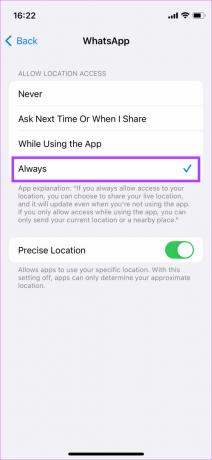
Etapa 5: Ative também a alternância ao lado de Localização precisa.

Alterar permissão no Android
Passo 1: Abra o aplicativo Configurações em seu smartphone Android e role para baixo até a seção Localização.

Passo 2: Selecione a opção de permissões do aplicativo.

Etapa 3: Role para baixo até o aplicativo que você está usando para compartilhar sua localização ao vivo e toque nele.

Passo 4: Toque em 'Permitir apenas enquanto estiver usando o aplicativo.'

Etapa 5: Além disso, ative a alternância ao lado de Usar localização precisa.

3. Certifique-se de que a conexão de dados móveis funcione
Aplicativos como o WhatsApp, que permitem que você compartilhe sua localização ao vivo, exigem uma conexão de dados ativa para funcionar. Portanto, se você estiver ao ar livre, certifique-se de ter uma conexão de dados móveis em funcionamento, sem a qual sua localização ao vivo não será atualizada.
4. Mantenha o aplicativo na memória o tempo todo
Seu telefone não atualizará sua localização ao vivo se o aplicativo que você usa para compartilhar sua localização parar de funcionar em segundo plano. A melhor maneira de impedir que o aplicativo feche é não encerrar o aplicativo na bandeja de aplicativos recentes.

Se você estiver usando o WhatsApp para compartilhar sua localização, mantenha o aplicativo aberto em segundo plano o tempo todo e não o limpe da memória do seu telefone. Isso ajudará o aplicativo a permanecer ativo e atualizar sua localização ao vivo.
5. Reinicie o aplicativo que você está usando para compartilhar sua localização ao vivo
Às vezes, é possível que o aplicativo que você está usando para compartilhar sua localização ao vivo funcione mal ou não funcione conforme o esperado. Uma solução fácil para esse problema é reiniciar o aplicativo. Feche o aplicativo e remova-o da memória do seu telefone, eliminando-o da seção de aplicativos recentes.
Em seguida, abra o aplicativo novamente e compartilhe sua localização ao vivo.
6. Experimente um aplicativo alternativo para compartilhar a localização ao vivo
O aplicativo que você geralmente usa para compartilhar sua localização ao vivo não está mais funcionando? Se você acha que há um problema com o aplicativo ou método específico que está usando, tente usar um aplicativo alternativo para a mesma finalidade.

Existem várias maneiras pelas quais você pode compartilhe sua localização ao vivo no Android e no iPhone. Na situação desativada em que um dos métodos não está funcionando para você, tente usar um aplicativo diferente para compartilhar sua localização ao vivo.
Compartilhe sua localização exata
Seguindo as soluções mencionadas acima para compartilhar sua localização ao vivo com precisão adequada em todos os momentos. Além disso, seus telefones atualizarão sua localização ao vivo em tempo real à medida que você se movimentar depois de seguir as soluções mencionadas acima.
Última atualização em 16 de junho de 2022
O artigo acima pode conter links de afiliados que ajudam a dar suporte ao Guiding Tech. No entanto, isso não afeta nossa integridade editorial. O conteúdo permanece imparcial e autêntico.



